input 图片上传,转成 base64,点击复制
主要是为了实现图片转 base64 功能。
1、通过图片上传,使用 FileReader 读取文件,直接可获得 base64 字符串
2、通过 document.execCommand('copy'); 实现复制功能
/** * 图片转为 base64 字符串存储;(上传图片+复制base64字符串) */ export class ToBase64 { constructor() { // 添加 input this.addTarget(); } /** * 添加必要元素 */ addTarget() { let ele = ` <div class="warp"> <div class="warp-content">点击上传</div> <input type="file" id="file"/> </div> <img src="" alt="" class="img" /> `; let body = $('body'); body.append(ele); let _self = this; // 保存当前对象引用 let file = document.getElementById('file'); let image = document.getElementsByClassName('img')[0]; file.onchange = function () { // 获取到一个FileList对象中的第一个文件( File 对象),是我们上传的文件 let fileData = this.files[0]; let pettern = /^image/; console.info(fileData.type) if (!pettern.test(fileData.type)) { alert("图片格式不正确"); return; } let reader = new FileReader(); // 异步读取文件内容,结果用data:url的字符串形式表示 reader.readAsDataURL(fileData); /*当读取操作成功完成时调用*/ reader.onload = function (e) { console.log(e); //查看对象 // 要的数据 这里的this指向FileReader()对象的实例reader console.log(this.result); image.setAttribute("src", this.result); // 将字符串打印在界面上 let input = document.createElement('textarea'); input.value = this.result; input.rows = 10; input.style.display = 'block'; input.style.width = '80%'; body.append(input); // 添加复制按钮 let button = document.createElement('button'); button.innerHTML = '点击复制'; button.style.marginTop = '10px'; button.addEventListener('click', function () { // 选中,执行复制 input.select(); document.execCommand('copy'); }); body.append(button); } } } }
上传前:
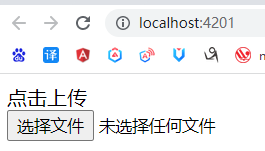
上传后:
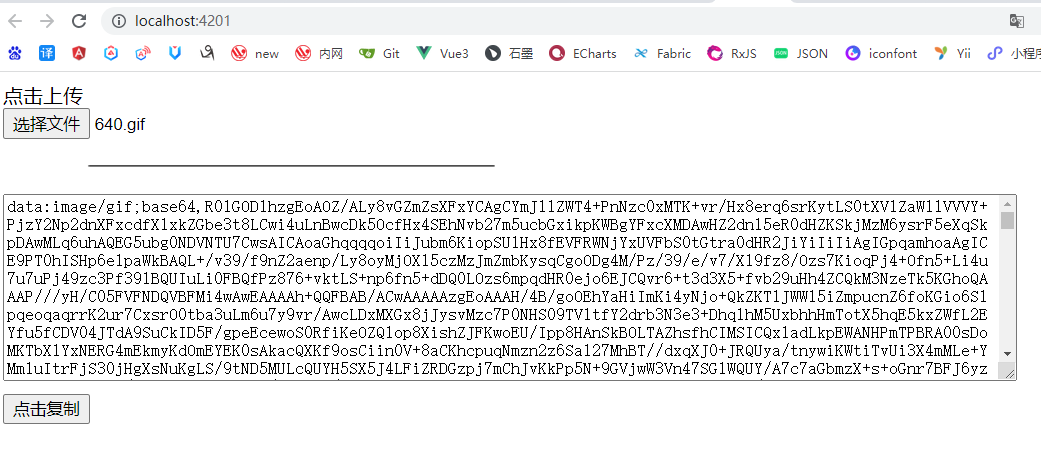







【推荐】国内首个AI IDE,深度理解中文开发场景,立即下载体验Trae
【推荐】编程新体验,更懂你的AI,立即体验豆包MarsCode编程助手
【推荐】抖音旗下AI助手豆包,你的智能百科全书,全免费不限次数
【推荐】轻量又高性能的 SSH 工具 IShell:AI 加持,快人一步
· 分享一个免费、快速、无限量使用的满血 DeepSeek R1 模型,支持深度思考和联网搜索!
· 基于 Docker 搭建 FRP 内网穿透开源项目(很简单哒)
· ollama系列01:轻松3步本地部署deepseek,普通电脑可用
· 25岁的心里话
· 按钮权限的设计及实现